win10创意者怎么新建公文包操作方法
发布时间:2018-05-23 18:28:42 浏览数: 小编:yimin
最近有好多小伙伴问我win10创意者怎么新建公文包?不知道在哪里操作?有什么方法可以创建它呢?别着急,下面系统族的小编就和大家分享一下操作方法。
系统推荐:雨林木风win10系统下载
系统推荐:雨林木风win10系统下载
1、在桌面空白部分,单击右键,打开右键菜单,将鼠标滑到“新建”,点击“文件夹”。
2、然后在文件夹的命名处,输入公文包的代码“ 公文包。{85BBD920-42A0-1069-A2E4-08002B30309D} ”。输入后就会变成这样
3、然后按下回车(Enter)键,一个公文包就创建好了。
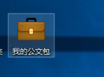
以上就是关于win10如何新建公文包的操作方法啦,感谢大家对我们系统族的喜欢和浏览,有需要的小伙伴只需要按照上面方法操作就可以实现创建公文包啦,希望可以帮助到你。
上一篇: win10系统如何卸载已安装的程序



















